Photoshop调出甜美暖黄色调的外景婚纱照片
发布时间:2016-12-30 来源:查字典编辑
摘要:今天小编为大家分享Photoshop调出甜美暖黄色调的外景婚纱照片,教程真的很不错,调出来的效果非常漂亮,推荐过来,来看看吧!效果图:原图:...
今天小编为大家分享Photoshop调出甜美暖黄色调的外景婚纱照片,教程真的很不错,调出来的效果非常漂亮,推荐过来,来看看吧!
效果图:

原图:

配色如下:

首先在Camera RAW里打开原片。
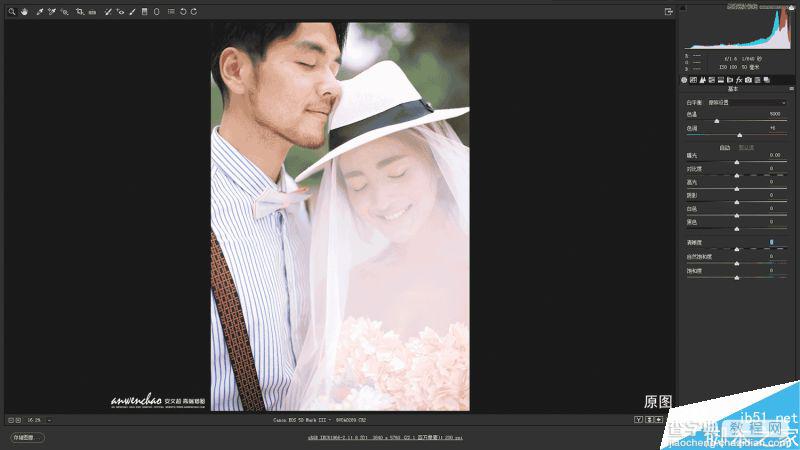
光线的调整提亮黑色压暗阴影,画面暗会比较柔和,降低白色太亮的区域平和一些光线,加大对比度去灰。

加自然饱和度降低饱和度得到周边色彩的增加,肤色饱和度的降低。
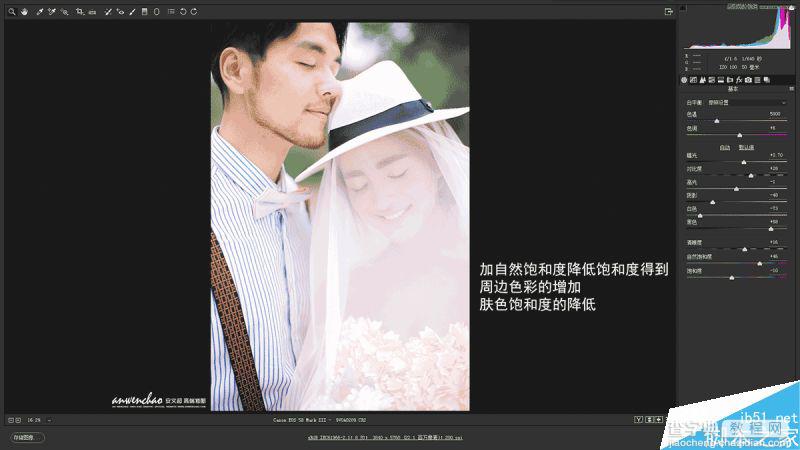
降低红原色饱和度可以降低本身红原色包含的黄色,加蓝色饱和可以增加洋红色和青色饱和度。
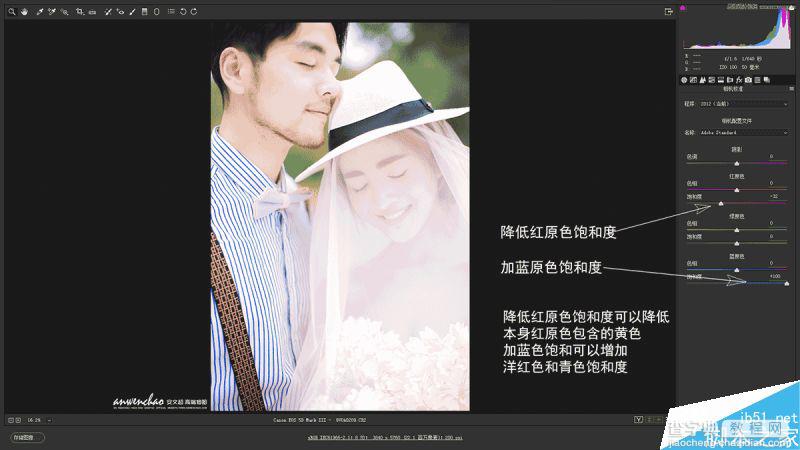
降低红色饱和-15,降低橙色饱和-29.

加红色调嘴唇,橙色调节皮肤,红色明度+6,橙色明度+18,绿色明度-26.

刚少量的加入黄色和绿色,中间的位置数值72、饱和3,暗部加少量红色数值11、饱和5.

色阶红通道暗部减红,从而得到绿色的暗部,然后输出色阶的位置加入一些红色综合画面色彩。

色阶蓝通道高光加蓝。
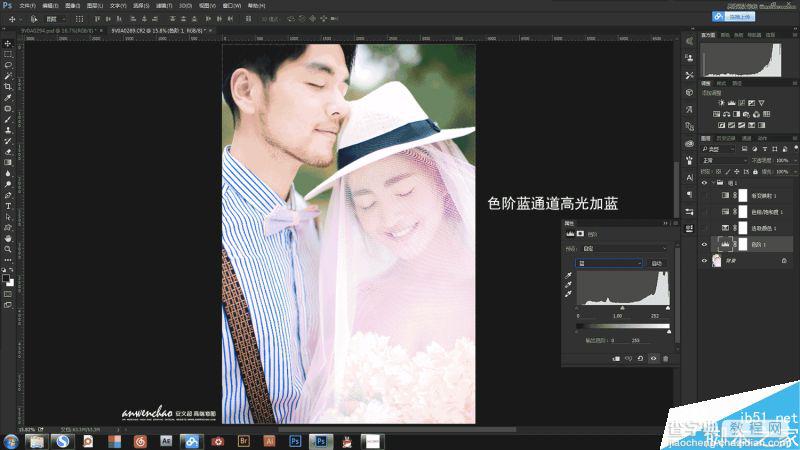
导入PS,可选颜色黄通道加青色(相当于黄通道红色降低),黄通道减黄和提高黄色明度。

色相饱和度降低黄色饱和,提高黄色明度,得到更剔透的皮肤。
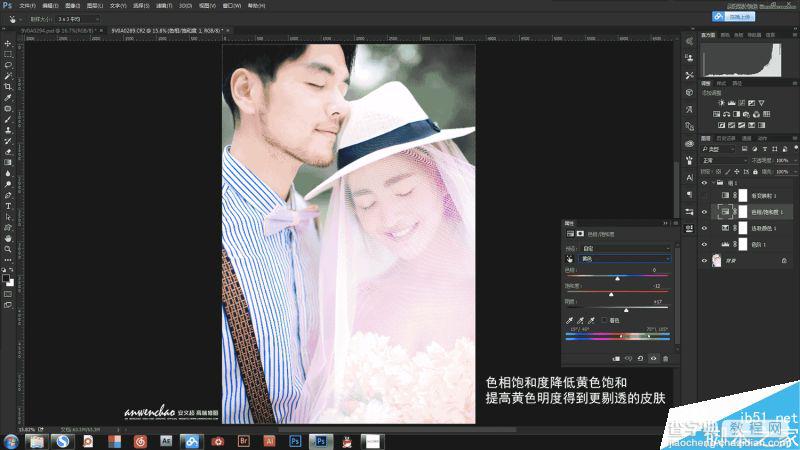
渐变映射去灰,选择黑白色渐变,混合模式改成明度。

最终效果

教程结束,以上就是Photoshop调出甜美暖黄色调的外景婚纱照片教程,大家学会了吗?希望能对大家有所帮助!


